Desde que Facebook compró Instagram, la compañía ha estado uniendo a los dos para que puedan apoyarse mutuamente de muchas maneras. Una de las formas más útiles en que Facebook e Instagram se complementan es brindando a los usuarios la capacidad de compartir imágenes de Instagram directamente en Facebook.
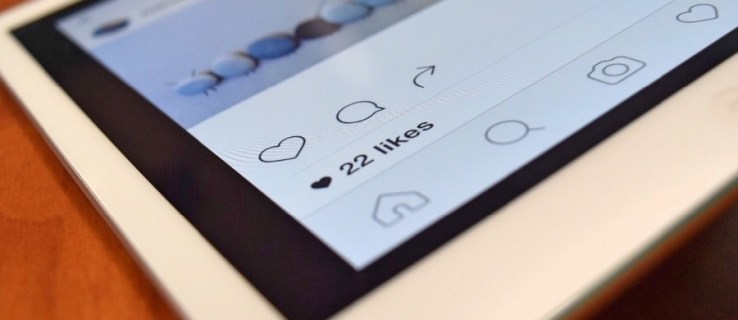
Bueno, en teoría, puedes compartir imágenes de Instagram directamente en Facebook. En realidad, la opción todavía tiene algunos errores a veces, pero está mejorando.

Si tiene problemas para compartir imágenes de Instagram directamente en Facebook, aquí hay algunas cosas que puede probar para solucionar el problema.
Ha podido vincular sus cuentas de Facebook e Instagram durante mucho tiempo antes de que Facebook comprara Instagram.
Sin embargo, el sistema detrás de escena parece haber cambiado con la adquisición, y la característica que solía funcionar de manera confiable ahora parece un poco temperamental. Aún así, las integraciones parecen mejorar con el tiempo.
El problema puede tomar dos formas. El primero te dice que la imagen se compartió con éxito, pero nunca aparece en Facebook, y el otro es que compartes algo de Instagram y simplemente no parece hacer nada en absoluto.
Para su cuenta personal, establecerá la conexión entre Instagram y Facebook desde Instagram.
Si también tiene una página de Facebook comercial, deberá asegurarse de que Instagram tenga permiso para publicar en su página de Facebook.

Las acciones de Instagram no aparecen en Facebook
Lo que debería suceder cuando compartes desde Instagram es que veas una confirmación que te dice "Tu publicación se compartió correctamente" y aparece en tu página de Facebook.
Como se mencionó anteriormente, a veces ves ese mensaje, pero no aparece nada en Facebook y, a veces, no sucede nada y no ves el mensaje.
De cualquier manera, aquí hay algunas formas de solucionarlo.
Cerrar sesión y volver a iniciar sesión
Lo más simple y, por lo tanto, lo primero que hay que hacer es salir y luego volver a Instagram y Facebook.
Esta sencilla solución puede resolver todo tipo de problemas con las aplicaciones de forma individual, pero también puede resolver problemas con la integración entre los dos servicios.
Cierre sesión en ambos servicios, luego vuelva a iniciar sesión y luego pruebe para ver si ahora puede compartir con éxito imágenes de Instagram directamente en Facebook.
Verifique el enlace entre Facebook e Instagram
La capacidad de compartir depende del vínculo entre su cuenta de Instagram y su cuenta de Facebook está intacta.
Muchos usuarios han descubierto que comprobar el enlace y, a veces, restablecerlo es suficiente para que las acciones de Instagram en Facebook vuelvan a funcionar. A continuación, le indicamos cómo verificar el enlace entre Facebook e Instagram desde su cuenta de Instagram:
- Abra la aplicación de Instagram en su dispositivo y toque el icono de perfil en la parte inferior derecha.

- Toque las tres líneas horizontales en la esquina superior derecha.

- Desde tu perfil, toca Ajustes.

- Grifo CuentaCentrar.

- Luego toque la opción de cuentas.

- Verifique que su cuenta de Facebook aparezca en la lista.

Alternativamente, se le puede pedir que inicie sesión en Facebook y verifique el enlace de Facebook siguiendo estas instrucciones:
Cuando vea Facebook por primera vez en la lista de Cuentas vinculadas, debe ser azul con el logotipo de Facebook al lado, junto con su nombre asociado con su cuenta de Facebook.
Si toca Facebook, debería poder iniciar sesión en Facebook desde Instagram tocando "Iniciar sesión".
Si eso no funciona, permítanos restablecer el enlace para asegurarnos de que Facebook esté debidamente autenticado y vinculado a su cuenta de Instagram.
- Siguiendo las instrucciones anteriores, diríjase al Centro de cuentas.

- Toque en su cuenta de Facebook.

- Toca "Eliminar del Centro de cuentas".

Esto vinculará o volverá a vincular su cuenta de Facebook con su cuenta de Instagram y le permitirá compartir imágenes de Instagram en Facebook.
Esto debería solucionar el problema. No hay nada que hacer dentro de Facebook con una cuenta personal de Facebook. Sin embargo, si tiene una página de Facebook para su negocio, entonces el proceso es un poco diferente.
Conectar mi cuenta de Instagram y mi página de Facebook
Si ha vinculado su cuenta de Instagram a su cuenta de Facebook, pero descubre que no puede publicar en la página de Facebook de su empresa, debe asegurarse de haber dado permiso a Instagram para publicar en su página. Otorgue permiso a Instagram para publicar en su página siguiendo estas instrucciones en su computadora portátil o de escritorio usando un navegador web:

- Hacer clic Ajustes en la parte inferior izquierda de tu página de Facebook,

- Luego, haga clic en Instagram en el lado izquierdo de Configuración.

- A continuación, haga clic en Conectar cuenta.

- Finalmente, escriba su nombre de usuario y contraseña, luego haga clic en Iniciar sesión.

Borre la caché de la aplicación o vuelva a instalar Facebook
Si aún tiene problemas para publicar desde Instagram en Facebook desde su dispositivo móvil, lo último que debe intentar es borrar el caché de la aplicación en su dispositivo. Borrar la caché de la aplicación puede resolver problemas que no tienen nada que ver con Facebook o Instagram. En el caso de iOS, reinstalará la aplicación en lugar de simplemente borrar el caché.
En Android, siga estas instrucciones para Facebook e Instagram por separado
- Toque en Ajustes

- Toque en Aplicaciones

- Toque en Facebook o Instagram

- Grifo Almacenamiento

- Finalmente, toque ClaroCache

En iOS (no reinstalar aplicaciones borra el caché de la aplicación en cuestión):
- Grifo Ajustes
- Grifo General
- Seleccione Almacenamiento de iPhone o Almacenamiento de iPage según el dispositivo iOS que esté utilizando.
- Grifo Facebook
- Grifo Eliminar aplicación
- Vuelva a instalar la aplicación de Facebook desde la App Store.
- Repita este mismo proceso para Instagram para obtener una instalación limpia de ambos sin los datos.

¿Conoce algún otro método para solucionar este tipo de problema? ¡Si es así, por favor dinos sobre ello abajo!


























